wps office页边距怎么设置?我们在排版word文档的时候,难免会遇到设置页边距的问题,那么Word看页边距是怎么设置的呢?接下来,小编将为大家介绍一下。
一、什么是页边距?
页边距就是Word 文档四周空白区域的大小,如下图所示的红色箭头标记区域,合理的页边距可以让文档更加的专业和美观。

二、为页面设置相同边距
Word中快速设置页边距的常用方法分别有两种:
方法一:点击【布局】-【页面设置】-【页边距】按钮,在弹出的下拉菜单中,根据需要选择合适的内置页边距即可。
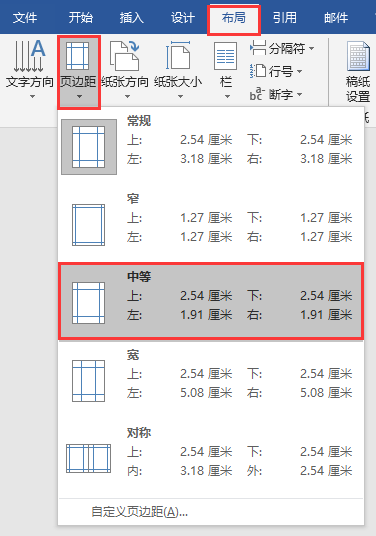
如果Word内置页边距无法满足要求,还可通过“页面设置”对话框设置页边距大小。
方法二:点击【布局】-【页面设置】组右下角的“扩展”按钮,打开“页面设置”对话框,在“页边距”栏中输入上下左右四个页边距的数值即可。

wps office怎么两个窗口?
wps office怎么两个窗口?如何并排查看两个文档 如图 2‑38所示,共有3个Word文档处于打开状态;如图 2‑39所示,“2013第一季度考试通知.docx”文档和“2012第四季度考试通知.docx”文档处于并排查看的状态,当滚动其中任意一个文档窗口时,另一个文档窗口也同步滚动,如何实现这种效果呢?
三、为页面设置不同边距
在一些特殊的文档中,有时需要为前后页面设置不同的页边距,如下图所示。
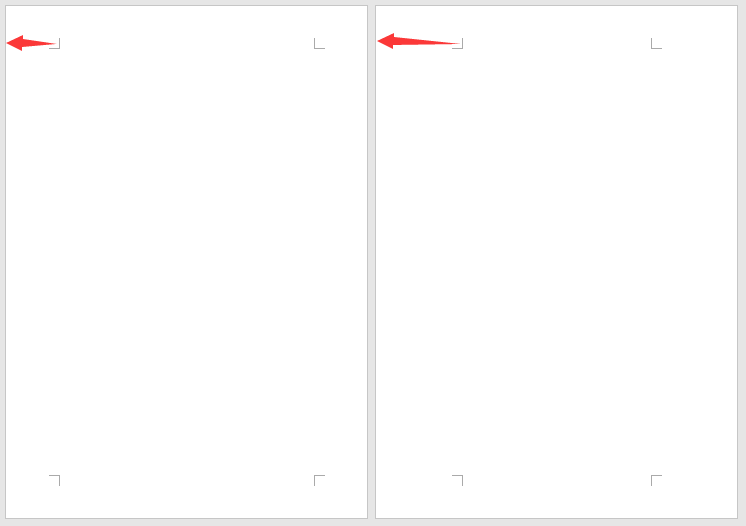
这该如何设置呢?其实方法非常简单,只需要在页面之间用用分节符即可实现效果。
点击【布局】-【页面设置】-【分隔符】按钮,在弹出的菜单中选择“分节符”-“下一页”选项。
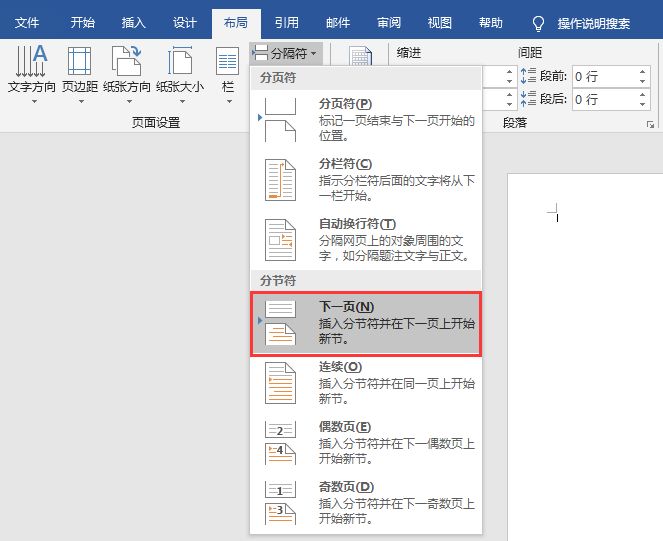
这时将会新插入一个页面,将光标定位于下一页面中,然后在“页边距”菜单中或“页面设置”对话框中设置不同的页边距。
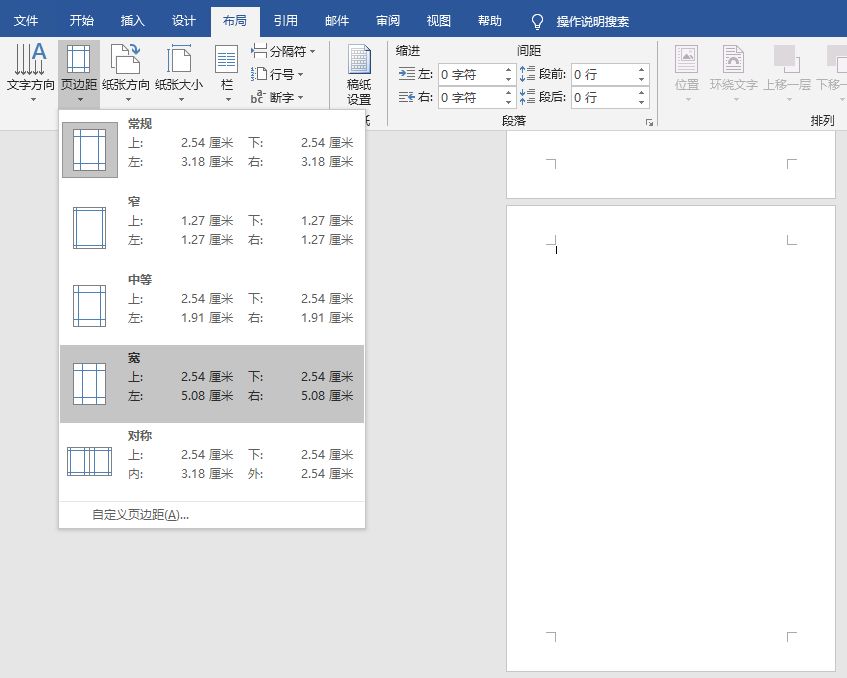
设置完成后,你会发现前后页的页边距就不一样了。
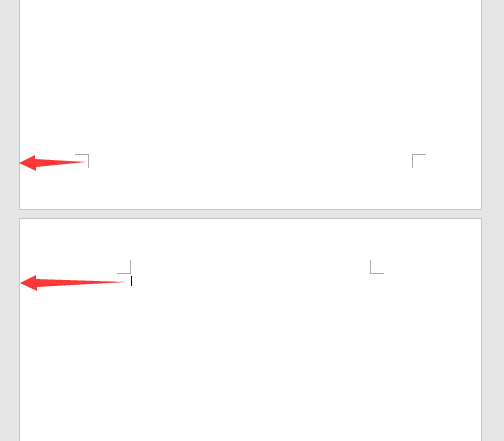
以上就是有关页边距怎么设置的方法介绍,如果大家在图文排版的过程中遇到相同情况,可以根据自己需求来选择合适的方法设置页边距,希望能帮助到您!
wps office怎么让两个文档?
wps office怎么让两个文档?刚刚编辑好的一份合作方案,想着给合作方发过去看一下的。没想成,对方看完后,有些地方还不满意,就在文档上直接进行了一番修改。最后到自己手上的文档已经面目全非了,好吧!还好手上有原始文件,我可以对比一下看看对方到底添加了些什么内容,修改了些什么内容。 像这种事情,在工作中我们经常会遇到






